سؤال
المشكلة: كيفية تغيير تباعد أيقونة سطح المكتب في Windows؟
مرحبًا. كنت أتساءل عما إذا كان من الممكن تغيير التباعد بين الرموز في Windows. نقدر أي نصائح.
إجابة محلولة
يشار إلى مقدار المسافة بين الرموز على سطح المكتب الخاص بك باسم تباعد رموز سطح المكتب. يتم تعيين التباعد الافتراضي في Windows على قيمة محددة ، ولكن قد يجدها بعض المستخدمين قريبة جدًا أو متباعدة جدًا. لحسن الحظ ، يمكنك تخصيص تباعد رموز سطح المكتب في Windows لتناسب احتياجاتك.
قد يرغب المستخدم في تغيير تباعد الرموز على سطح المكتب الخاص به لعدة أسباب. قد يعاني بعض المستخدمين من إعاقات بصرية تجعل التمييز بين الرموز القريبة جدًا من بعضها أمرًا صعبًا. قد يفضل البعض الآخر سطح مكتب أكثر تنظيماً وأقل ازدحاماً ، والذي يمكن تحقيقه عن طريق زيادة تباعد الرموز. قد يرغب المستخدمون الذين لديهم شاشات عالية الدقة أيضًا في تقليل تباعد الأيقونات لتناسب المزيد من الرموز على شاشتهم.
يجب على المستخدمين الوصول إلى محرر التسجيل وتعديل مفاتيح تسجيل معينة لتغيير تباعد رموز سطح المكتب على Windows. قد تكون هذه العملية مربكة للمستخدمين غير المعتادين على نظام التشغيل Windows ، ومن الأهمية بمكان اتباع التعليمات بعناية لتجنب التسبب في أي ضرر للنظام.
هناك عدة خيارات لتغيير تباعد رموز سطح المكتب في Windows. يمكن استخدام بعض أدوات وبرامج الجهات الخارجية لتغيير تباعد الرموز دون الحاجة إلى تحرير السجل يدويًا. ومع ذلك ، عند استخدام برامج جهة خارجية ، يجب على المستخدمين توخي الحذر لأنها قد تحتوي على برامج ضارة أو فيروسات يمكن أن تضر بنظامهم.
سيوضح لك هذا الدليل كيفية استخدام السجل لتغيير التباعد بين الرموز. ضع في اعتبارك أن السجل يحتوي على معلومات هامة عن النظام والتي ، إذا تم تغييرها بشكل غير صحيح ، يمكن أن تسبب مشاكل خطيرة. يمكن أن يؤدي تغيير أو حذف قيم أو مفاتيح التسجيل غير الصحيحة إلى أن يصبح النظام غير مستقر أو يتعطل أو حتى يفشل في التمهيد.
لذلك ، من الضروري عمل نسخة احتياطية من السجل قبل إجراء أي تعديلات. يمكنك القيام بذلك بسهولة باتباعنا كيفية عمل نسخة احتياطية من سجل Windows واستعادته؟ مرشد.
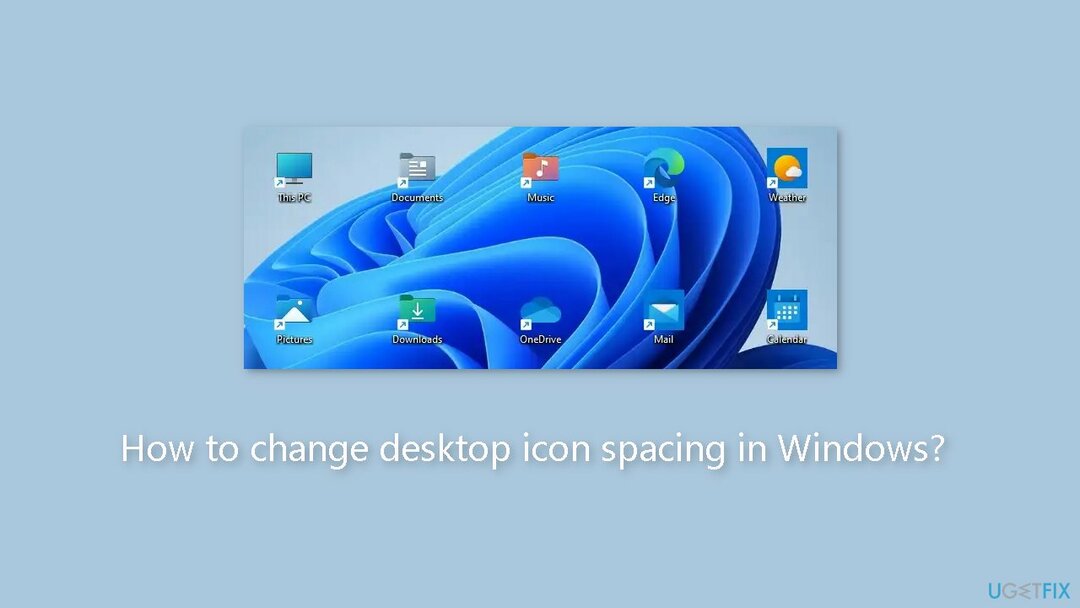
استخدم سجل الويندوز
لاستعادة ذروة أداء جهاز الكمبيوتر الخاص بك ، يجب عليك شراء إصدار مرخص من ريستورو غسالة ملابس ماك X9 برنامج الإصلاح.
- انقر على اليمين ال زر البدء على شريط المهام.
- حدد ملف يجري الاختصار من القائمة المنبثقة.
- في ال يجري مربع الحوار ، اكتب رجديت وانقر نعم.
- في ال محرر التسجيل نافذة ، انتقل إلى مفتاح التسجيل التالي:
الكمبيوتر \ HKEY_CURRENT_USER \ لوحة التحكم \ سطح المكتب \ WindowMetrics
- أنت تستطيع نسخ و لصق موقع التسجيل هذا في شريط العناوين أو انقر فوق المفاتيح الخاصة به على الشريط الجانبي الأيسر.
- حدد ملف WindowMetrics مفتاح.
- نقرتين متتاليتين ال IconSpacing خيط. هذا سوف يطرح ال تحرير سلسلة نافذة او شباك.
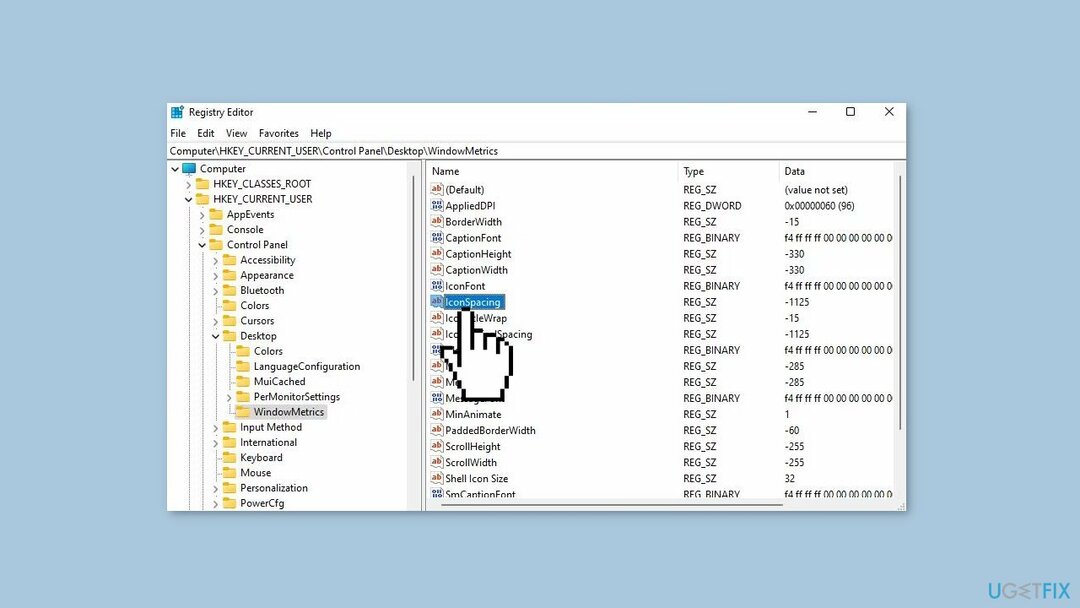
- احذف القيمة الحالية (-1125) من بيانات القيمة صندوق.
- أدخل أ قيمة جديدة لتباعد الأيقونات الأفقي بعلامة ناقص (-) أمامه. على سبيل المثال ، الدخول -1180 سيزيد التباعد الأفقي قليلاً.
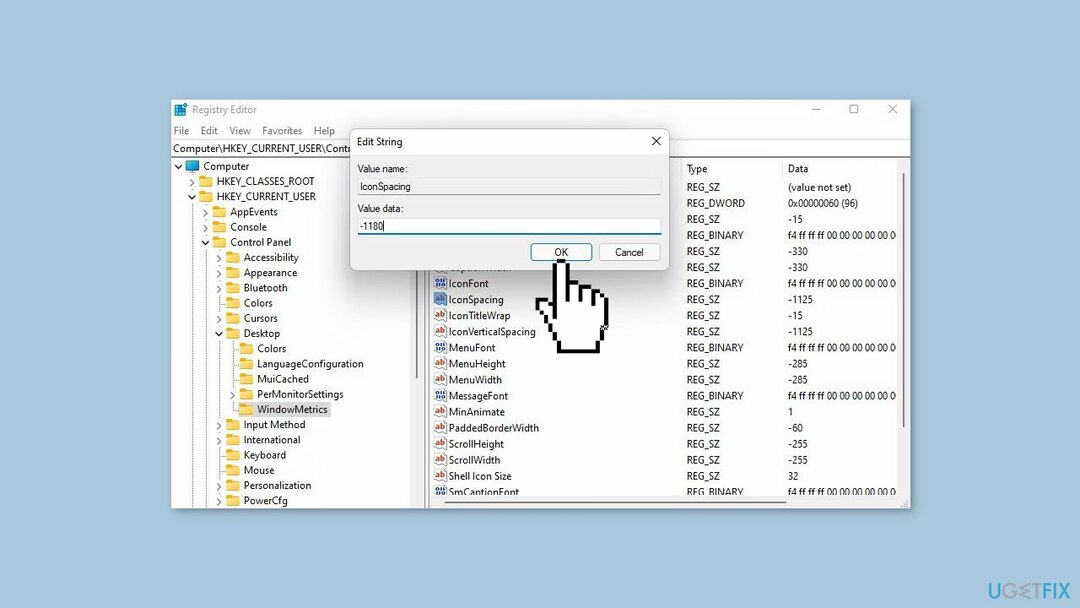
- انقر على نعم زر لإغلاق تحرير سلسلة نافذة او شباك.
- نقرتين متتاليتين ال IconVerticalSpacing خيط. هذا سوف يطرح ال تحرير سلسلة نافذة او شباك.
- احذف القيمة الحالية من ملف بيانات القيمة صندوق.
- أدخل قيمة جديدة للتباعد الرأسي بين الأيقونات بعلامة ناقص أمامها. إذا كنت تريد أن يكون التباعد الرأسي هو نفسه الأفقي ، فأدخل رقمًا هناك يطابق قيمة IconSpacing.
- انقر على نعم زر لإغلاق تحرير سلسلة نافذة او شباك.
- مخرج ال محرر التسجيل.
- إعادة تشغيل جهاز الكمبيوتر الخاص بك لتطبيق التغييرات.
- بعد إعادة التشغيل ، سيتم تغيير تباعد الرموز على سطح المكتب وفقًا لقيم IconString و IconVerticalSpacing الجديدة التي أدخلتها.
استعادة التباعد الافتراضي
لاستعادة ذروة أداء جهاز الكمبيوتر الخاص بك ، يجب عليك شراء إصدار مرخص من ريستورو غسالة ملابس ماك X9 برنامج الإصلاح.
- إذا كنت ترغب في استعادة التباعد الافتراضي لرموز سطح المكتب ، فارجع إلى ملف WindowMetric مفتاح التسجيل والدخول -1125 لكل من IconString و IconVerticalSpacing قيم السلسلة.
- إعادة تشغيل جهاز الكمبيوتر الخاص بك مرة أخرى لاستعادة التباعد الافتراضي.
قم بتحسين نظامك وجعله يعمل بكفاءة أكبر
قم بتحسين نظامك الآن! إذا كنت لا ترغب في فحص جهاز الكمبيوتر الخاص بك يدويًا وتواجه صعوبة في محاولة العثور على المشكلات التي تؤدي إلى إبطائه ، فيمكنك استخدام برامج التحسين المدرجة أدناه. تم اختبار كل هذه الحلول بواسطة فريق ugetfix.com للتأكد من أنها تساعد في تحسين النظام. لتحسين جهاز الكمبيوتر الخاص بك بنقرة واحدة فقط ، حدد إحدى هذه الأدوات:
يعرض
افعلها الآن!
تحميلمحسن الكمبيوترسعادة
يضمن
افعلها الآن!
تحميلمحسن الكمبيوترسعادة
يضمن
إذا لم تكن راضيًا عن Restoro وتعتقد أنه فشل في تحسين جهاز الكمبيوتر الخاص بك ، فلا تتردد في الاتصال بنا! من فضلك ، قدم لنا جميع التفاصيل المتعلقة بمشكلتك.
تستخدم عملية الإصلاح الحاصلة على براءة اختراع قاعدة بيانات تضم 25 مليون مكون يمكنها استبدال أي ملف تالف أو مفقود على كمبيوتر المستخدم.
لإصلاح النظام التالف ، يجب عليك شراء الإصدار المرخص من ريستورو أداة إزالة البرامج الضارة.لإصلاح النظام التالف ، يجب عليك شراء الإصدار المرخص من غسالة ملابس ماك X9 أداة إزالة البرامج الضارة.
تعد الشبكة الخاصة الافتراضية أمرًا بالغ الأهمية عندما يتعلق الأمر خصوصية المستخدم. لا يمكن استخدام أدوات التتبع عبر الإنترنت مثل ملفات تعريف الارتباط فقط من خلال منصات وسائل التواصل الاجتماعي والمواقع الإلكترونية الأخرى ولكن أيضًا من قِبل مزود خدمة الإنترنت والحكومة. حتى إذا قمت بتطبيق الإعدادات الأكثر أمانًا عبر متصفح الويب الخاص بك ، فلا يزال من الممكن تتبعك عبر التطبيقات المتصلة بالإنترنت. بالإضافة إلى ذلك ، لا تعد المتصفحات التي تركز على الخصوصية مثل Tor خيارًا مثاليًا نظرًا لانخفاض سرعات الاتصال. أفضل حل لخصوصيتك المطلقة هو الوصول إلى الإنترنت الخاص - كن مجهول الهوية وآمن على الإنترنت.
يعد برنامج استعادة البيانات أحد الخيارات التي يمكن أن تساعدك استعادة الملفات الخاصة بك. بمجرد حذف ملف ، لا يتلاشى في فراغ - فهو يظل على نظامك طالما لم تتم كتابة بيانات جديدة فوقه. استعادة البيانات برو هو برنامج استرداد يقوم بالبحث عن نسخ عاملة من الملفات المحذوفة داخل محرك الأقراص الثابتة. باستخدام الأداة ، يمكنك منع فقدان المستندات القيمة والعمل المدرسي والصور الشخصية والملفات الهامة الأخرى.